Google Tag Manager er et kraftig verktøy for å optimalisere sporing av nettsider. I denne opplæringen skal vi se på hvordan du kan sette opp en Trigger som aktiveres ved en spesifikk sidevisning. Dette er spesielt nyttig hvis du vil analysere brukeradferd på en bestemt landingsside eller produktside. La oss gå gjennom prosessen trinn for trinn.
Viktigste innsikter
Med Google Tag Manager kan du opprette målrettede Triggere for spesifikke sidevisninger for å bedre analysere interaksjonene på nettsiden din. Triggeren konfigureres spesifikt for en URL, slik at du nøyaktig kan spore når brukerne besøker denne siden.
Trinn-for-trinn-veiledning
Opprett en Trigger
Først åpner du Google Tag Manager og navigerer til beholderen din. Som diskutert i forrige video, har vi allerede opprettet en Trigger for klikk på hele nettstedet. Nå setter vi opp en spesifikk Trigger for sidevisning.
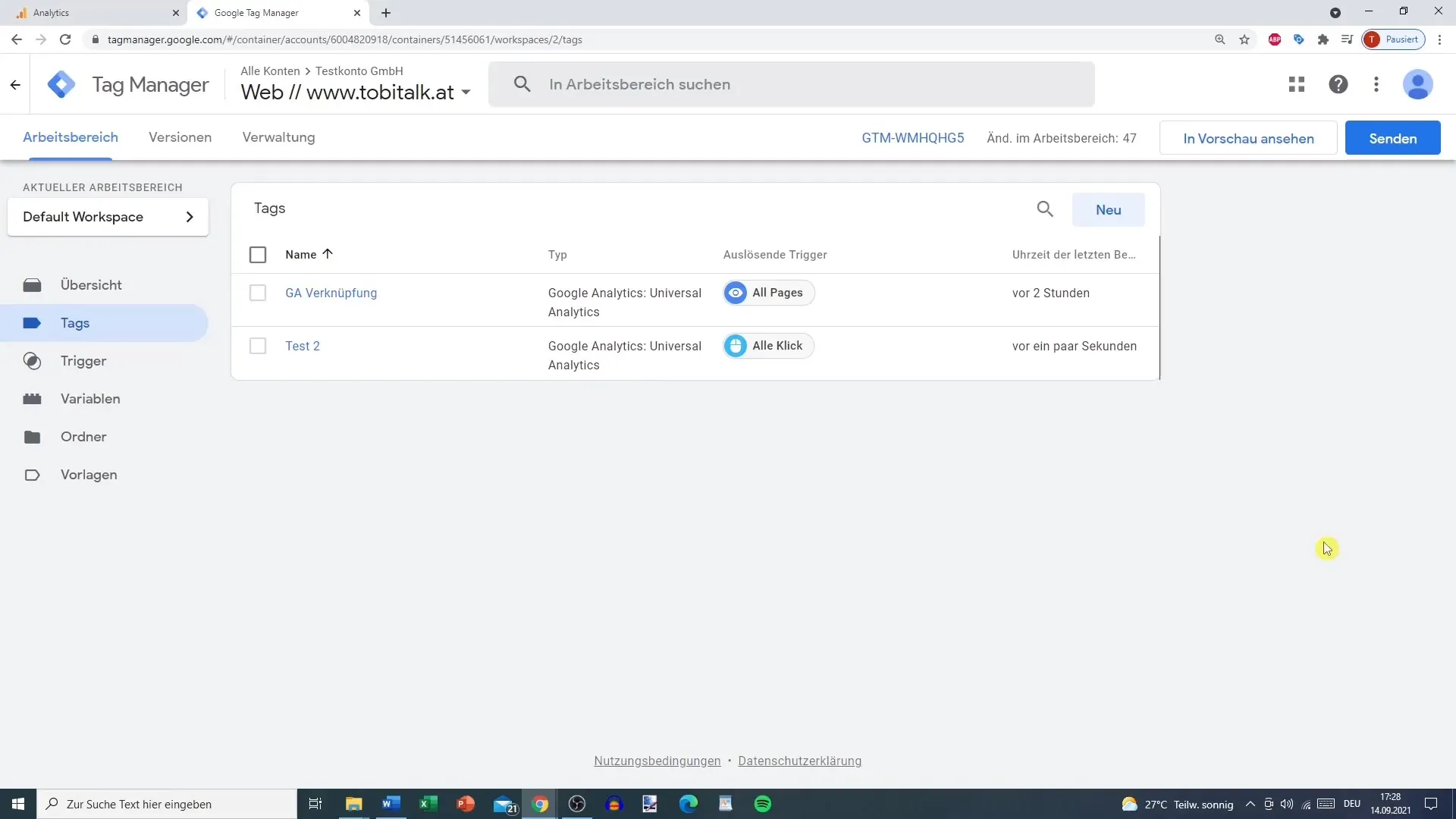
Velg Sidevisning
For å opprette en Trigger for spesifikke sidevisninger, velger du "Trigger" og deretter alternativet "Ny". Nå fokuserer vi på sidevisningen. Du bør sørge for at Triggeren bare fungerer ved visning av en bestemt URL.
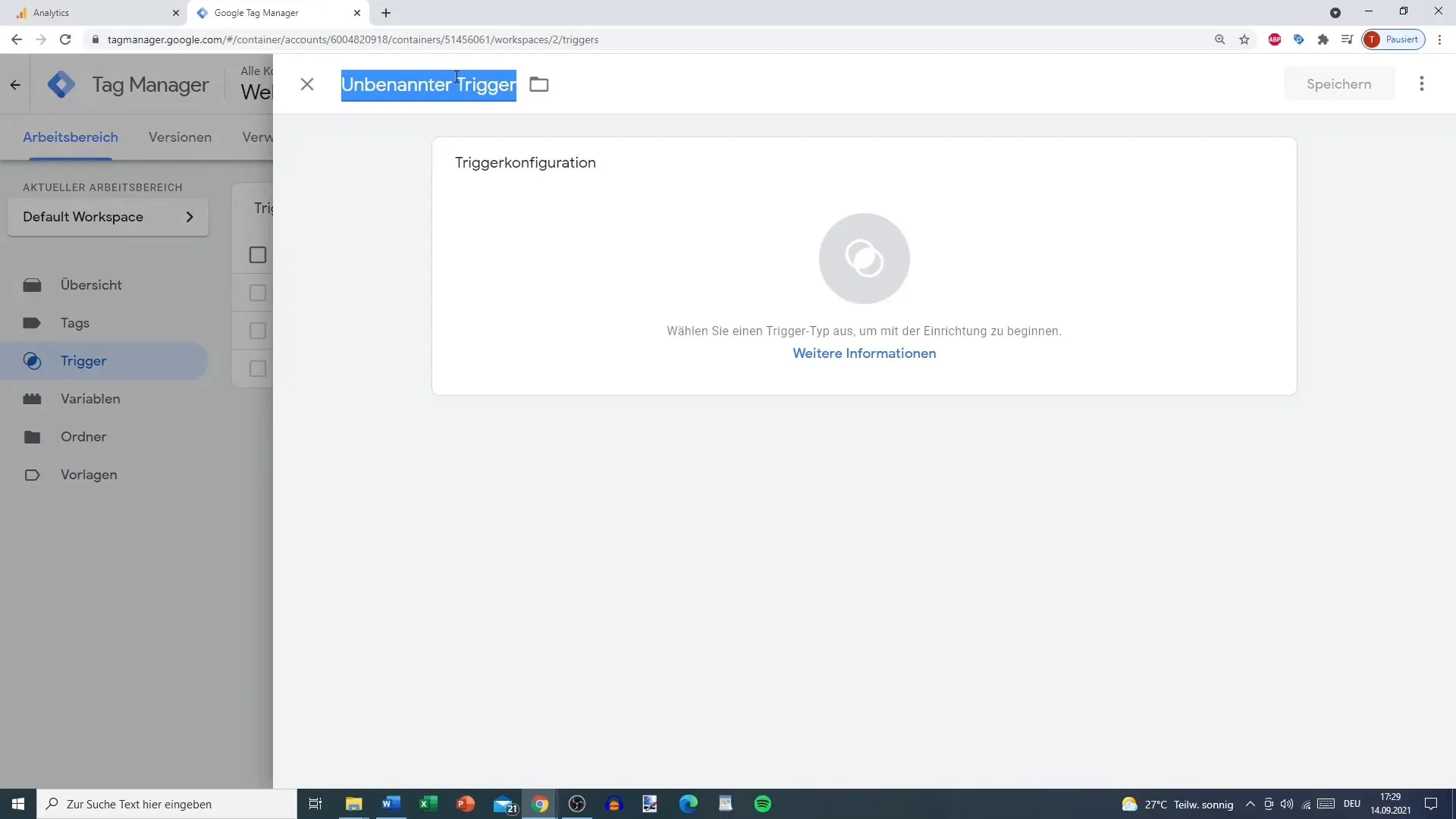
Kopier URL-en til målsiden
Gå til nettsiden eller bloggen der du ønsker å bruke Triggeren. Det er viktig å få den nøyaktige URL-en. Kopier lenken til butikksiden eller den spesifikke landingssiden. Denne URL-filteren brukes i Google Tag Manager og sikrer at Triggeren bare aktiveres når denne siden vises.
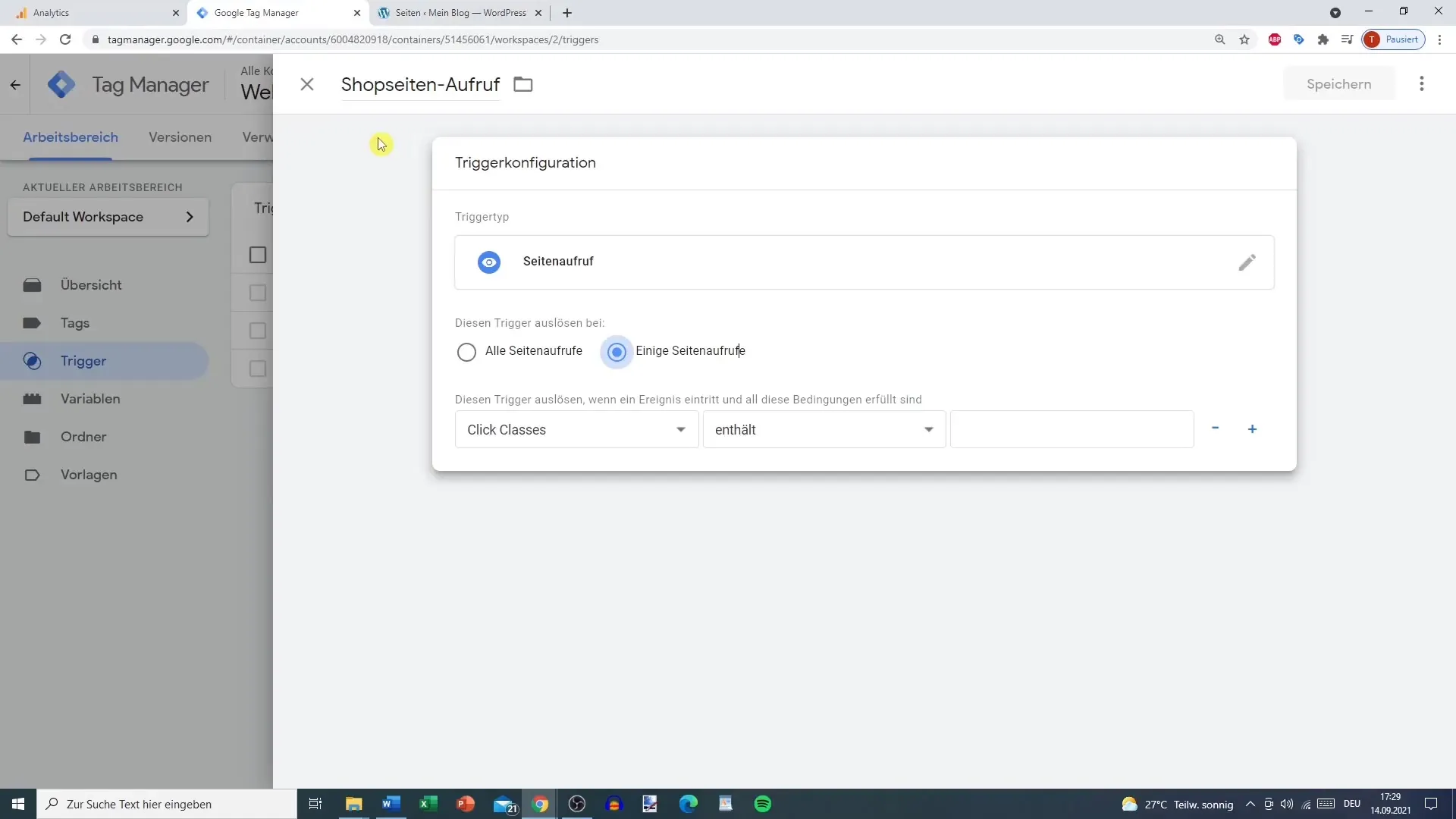
Fullfør Trigger-konfigurasjonen
Nå limer du inn den kopierte URL-en i de relevante feltene i Google Tag Manager. Sørg for at Trigger-typen er satt til "Sidevisning" og at inngangen er begrenset til den spesifikke siden du tidligere har valgt. Lagre konfigurasjonen nå.
Opprett et Tag
Etter at Triggeren er satt opp, følger opprettelsen av et Tag. Gå tilbake i menyen og velg "Tags". Klikk på "Ny" og gi Tag-et navn. I dette tilfellet kaller vi det for eksempel "Test Shopside".
Velg Tag-konfigurasjon
Nå kommer Tag-konfigurasjonen. Her velger du alternativet "Universal Analytics". Koble Tag-et til Google Analytics-kontoen din og bruk Sidevisning som utløser. Dette betyr at Tag-et bare utløses når den spesifikke sidevisningen finner sted.
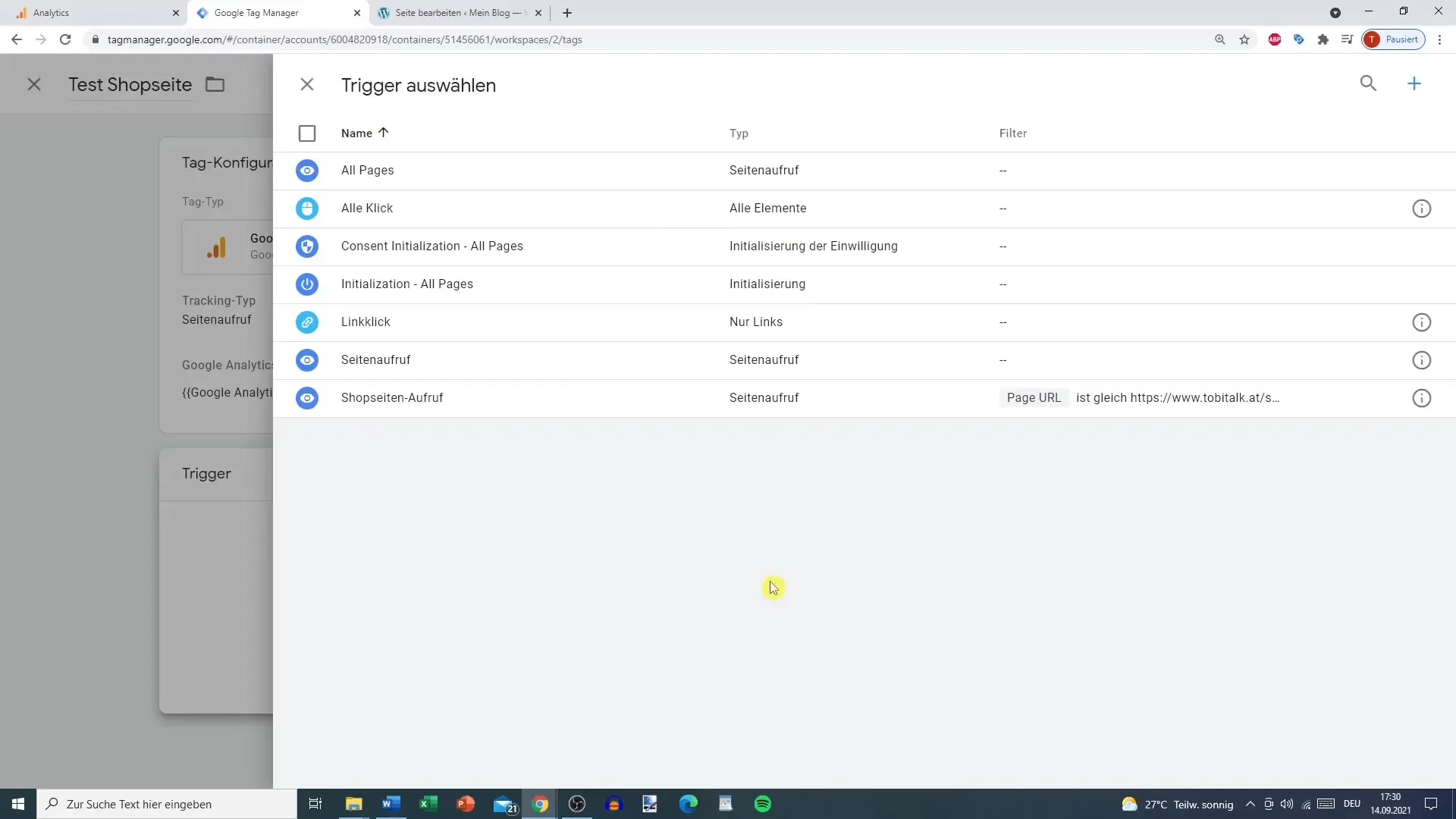
Angi Trigger for Tag-en
Her velger du den tidligere opprettede Triggeren "Butikkside Visning". Du vil se at det også er aktivert en filter, slik at bare den angitte URL-en spores. Sørg for at alt er satt opp riktig og lagre Tag-et etterpå.
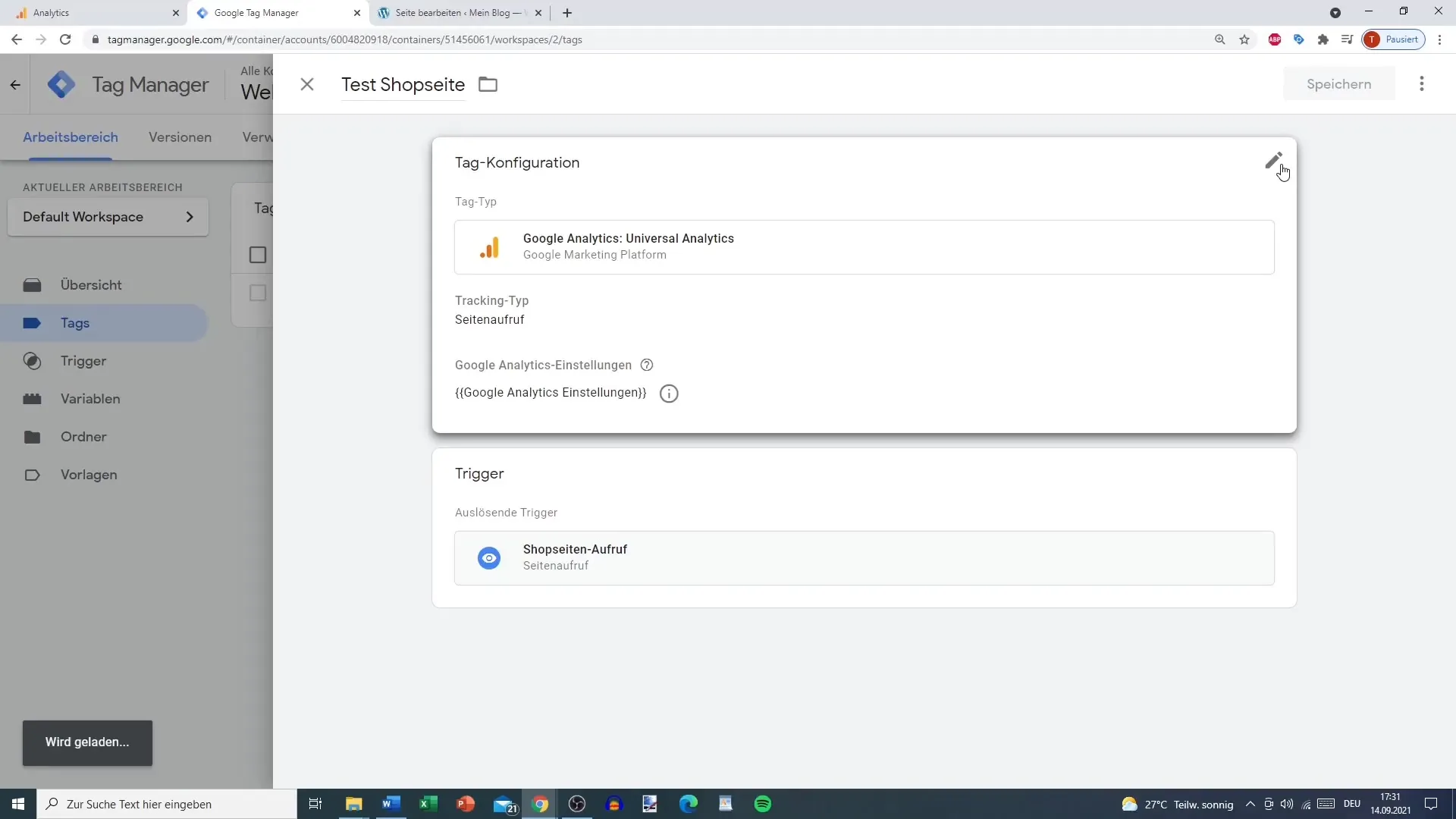
Test i forhåndsvisningsmodus
Nå er det på tide å teste innstillingene. Gå til forhåndsvisningsmodus for å sikre at alt fungerer som det skal. Et tips: Du kan slette tidligere tester for å opprettholde klarheten.
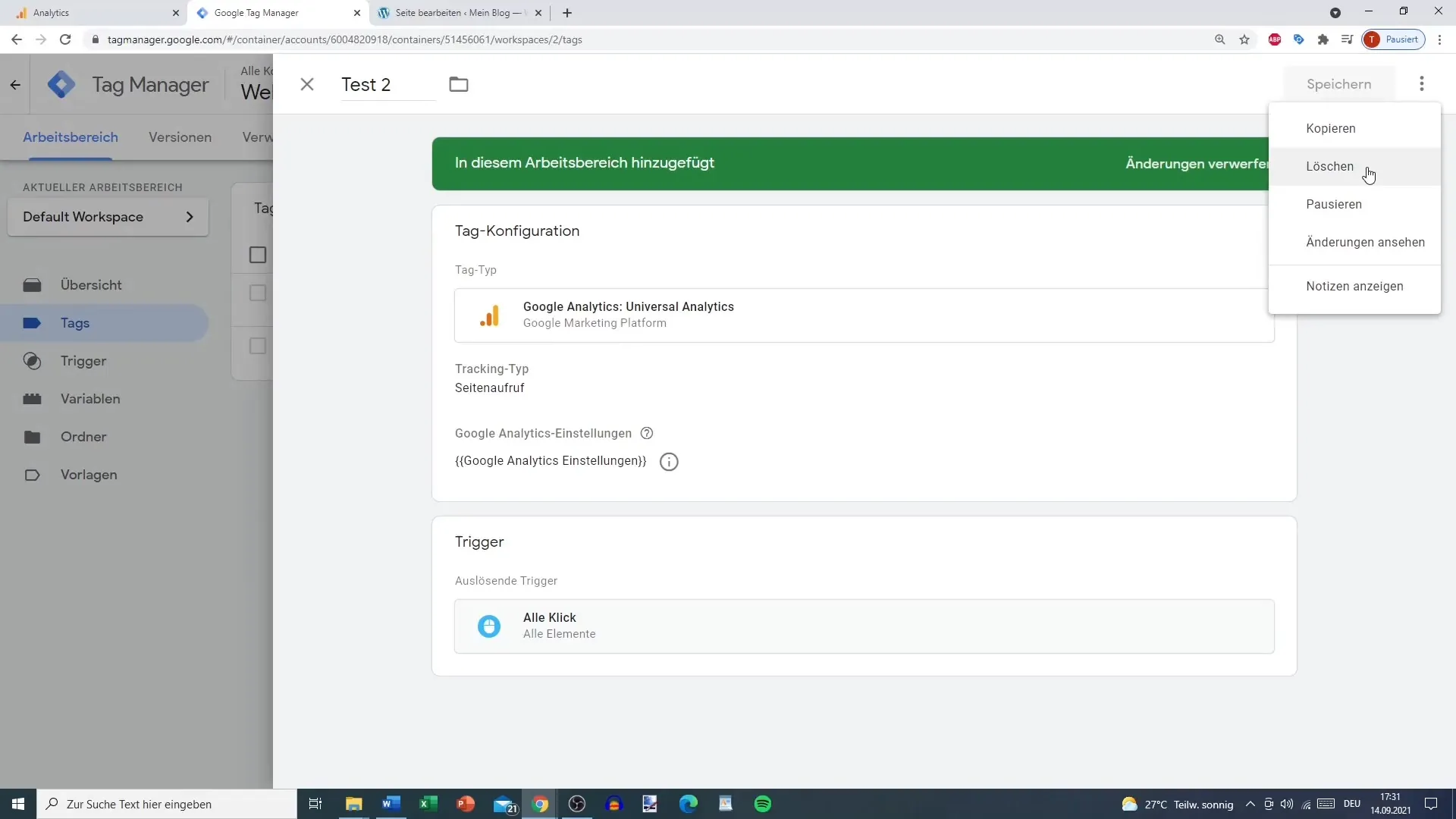
Test på butikksiden
Gå nå til butikksiden for å se om det nye Tag-et utløses riktig. Hvis du har konfigurert alt riktig, skal Tag-et nå aktiveres ved hvert sidevisning av denne URL-en. Sjekk kategorien "Tags fired" i Google Tag Manager for å verifisere suksessen.
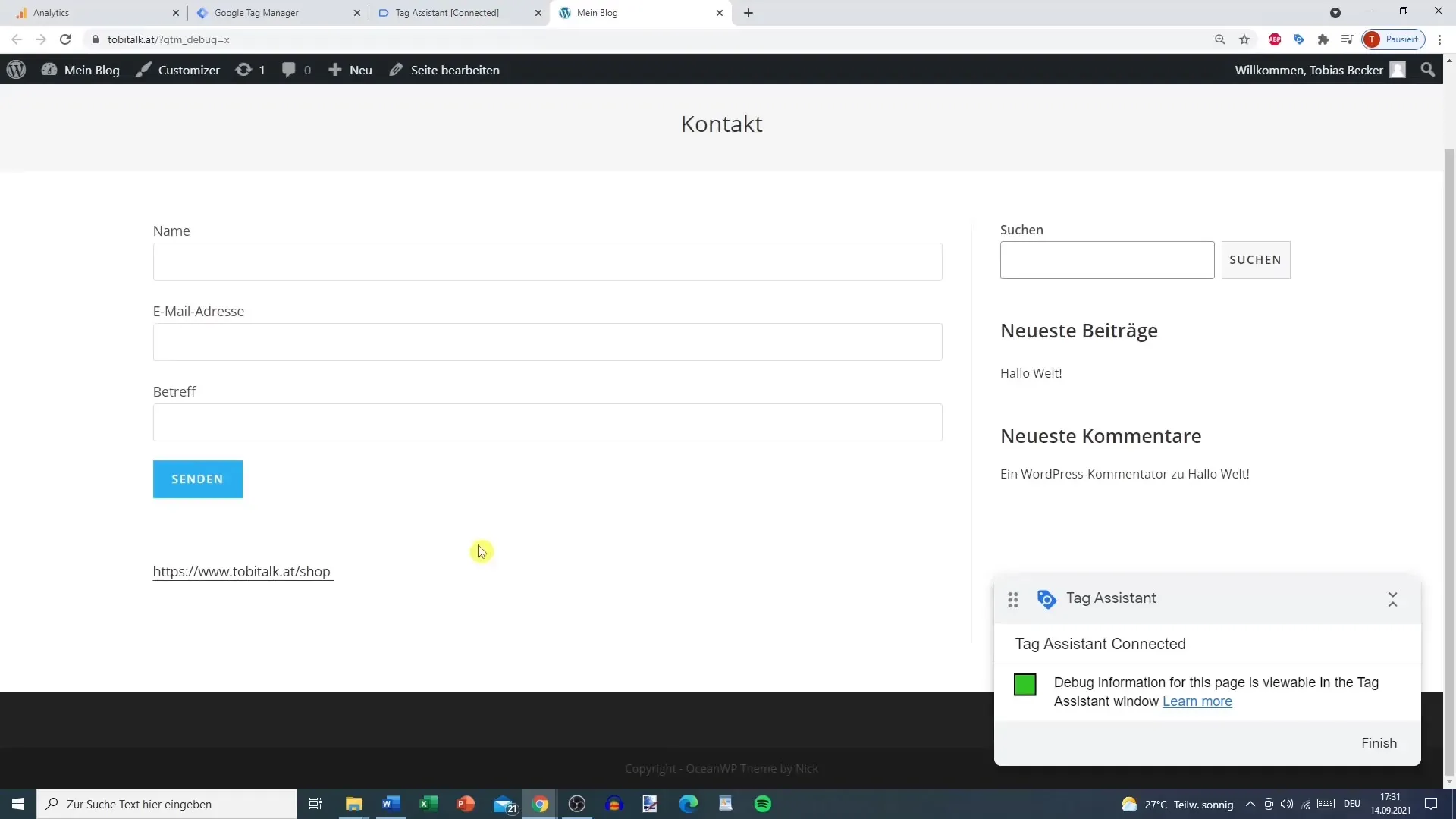
Avslutning og gjennomgang
Med de innstillingene du har gjort, har du vellykket opprettet en trigger for spesifikke sidevisninger. Denne kan nå brukes til analysene dine, og du kan forsikre deg om at du får relevante data om besøkene på denne siden.
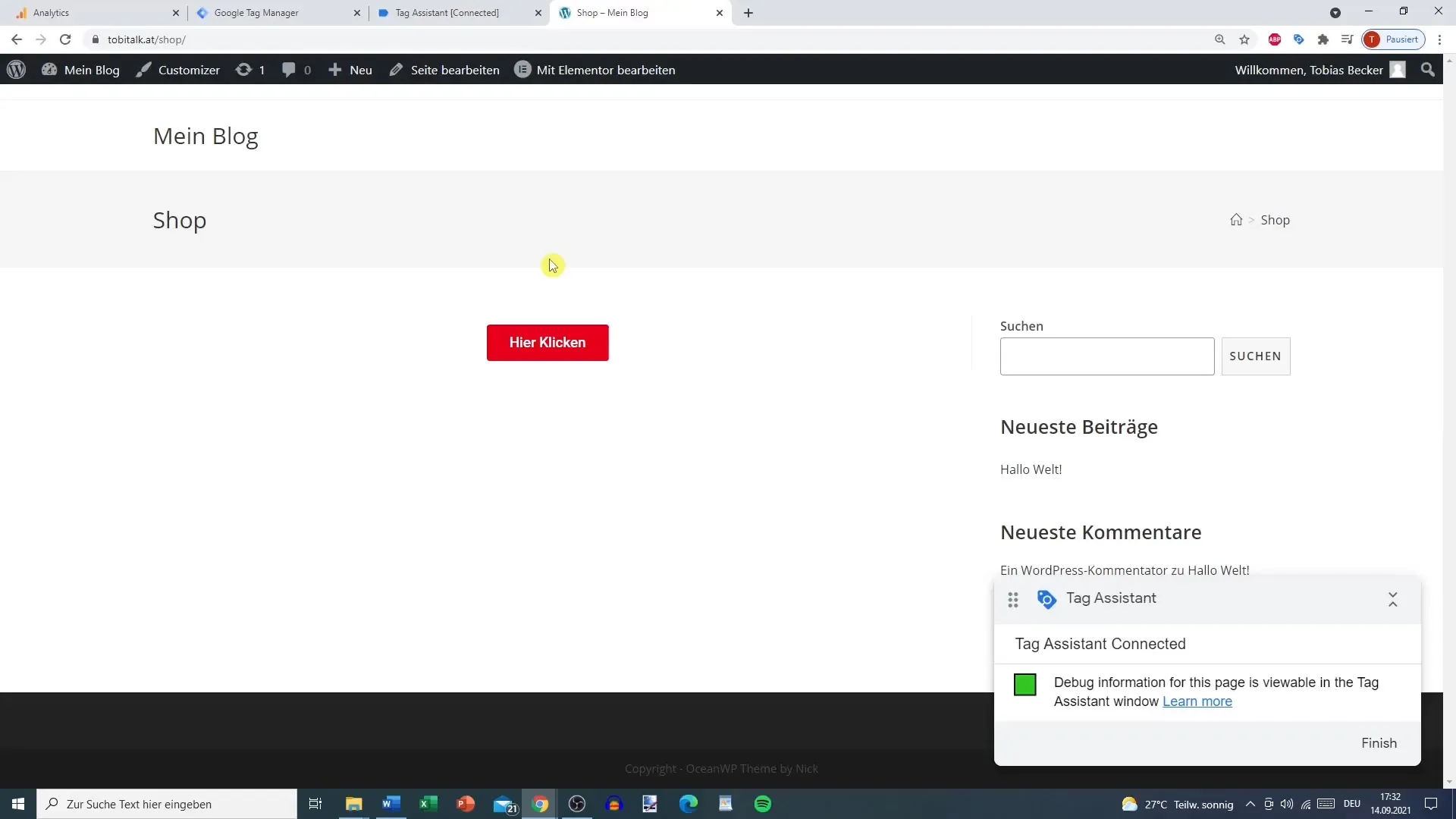
Oppsummering
I denne opplæringen har du lært hvordan du oppretter en spesifikk trigger for sidevisninger i Google Tag Manager. Dette gjør at du bedre kan spore og analysere brukeradferd på målrettede sider. Hele prosessen er forklart trinn for trinn for å sikre at også nybegynnere kan følge enkelt med.
Ofte stilte spørsmål
Hvordan oppretter jeg en trigger i Google Tag Manager?Gå til trigger-området, velg "Ny" og konfigurer innstillingene for sidevisninger.
Kan jeg opprette flere triggere for ulike sider?Ja, du kan opprette individuelle triggere for hver side i Google Tag Manager.
Hvordan kan jeg sjekke om triggeren min fungerer?Bruk forhåndsvisningsmodus i Google Tag Manager for å gå til siden og se om taggen utløses.
Kan jeg opprette en trigger for nedlastinger eller eksterne lenker?Ja, du kan opprette triggere for ulike interaksjoner, inkludert nedlastinger eller eksterne klikk, i Google Tag Manager.


